Richiedere la creazione di rami nelle cartelle
Azure DevOps Services | Azure DevOps Server 2022 - Azure DevOps Server 2019
Quando si hanno molte persone che collaborano in un repository, il numero e i nomi dei rami possono uscire rapidamente dal controllo.
Le cartelle dei rami gerarchici sono un modo efficace per manomettere il caos.
Azure DevOps Services, TFS e Visual Studio considerano / come separatore di cartelle e comprimeranno automaticamente le cartelle per impostazione predefinita.
In questo modo, non è necessario passare attraverso ogni singolo ramo per trovare quello che si sta cercando.
Non è necessario affidarsi a tutti per farlo bene, neanche.
Azure Repos e TFS possono applicare l'uso corretto delle cartelle dei rami.
Pianificazione
Decidere la struttura di cartelle che si desidera consentire. Ad esempio, il repository verrà impostato per applicare le regole seguenti:
- Può esistere solo
mainnella radice del repository. - Tutti gli utenti potranno creare rami nelle
feature/cartelle eusers/. - Amministrazione istrators sarà in grado di creare rami nella
release/cartella .
Nota
Per altri esempi e informazioni sulle strategie di denominazione dei rami, vedere Adottare una strategia di diramazione Git.
Preparazione
- È necessario il comando di controllo della versione di Team Foundation (
tf.exe). - Sarà necessario l'URL dell'account o della raccolta, il nome del progetto e il nome del repository. Per questo esempio si useranno
https://fabrikam-fiber.visualstudio.com,FabrikamProjecteFabrikamRepo.
Nota
Il comando tf.exe viene installato per impostazione predefinita con Visual Studio.
È possibile accedervi tramite il prompt dei comandi per gli sviluppatori.
Per altre opzioni, scaricare Team Explorer.
Applicare le autorizzazioni
Eseguire i comandi seguenti nel prompt dei comandi per gli sviluppatori, in Avvia>prompt dei comandi per gli sviluppatori di Visual Studio.> Ogni comando è preceduto da una spiegazione di ciò che sta facendo. Se non si dispone di un token di accesso personale memorizzato nella cache (ad esempio accedendo al portale Web di Azure DevOps Services), verrà richiesto di accedere.
Prima di tutto, bloccare l'autorizzazione Crea ramo nella radice del repository per i collaboratori del progetto.
tf git permission /deny:CreateBranch /group:[FabrikamProject]\Contributors /collection:https://dev.azure.com/fabrikam-fiber/ /teamproject:FabrikamProject /repository:FabrikamRepo
Consentire quindi ai collaboratori di creare rami in feature e users.
tf git permission /allow:CreateBranch /group:[FabrikamProject]\Contributors /collection:https://dev.azure.com/fabrikam-fiber/ /teamproject:FabrikamProject /repository:FabrikamRepo /branch:feature
tf git permission /allow:CreateBranch /group:[FabrikamProject]\Contributors /collection:https://dev.azure.com/fabrikam-fiber/ /teamproject:FabrikamProject /repository:FabrikamRepo /branch:users
Consentire agli amministratori di creare rami in release.
tf git permission /allow:CreateBranch /group:"[FabrikamProject]\Project Administrators" /collection:https://dev.azure.com/fabrikam-fiber/ /teamproject:FabrikamProject /repository:FabrikamRepo /branch:release
Infine, consentire agli amministratori di creare un ramo denominato main (nel caso in cui venga eliminato accidentalmente).
tf git permission /allow:CreateBranch /group:"[FabrikamProject]\Project Administrators" /collection:https://dev.azure.com/fabrikam-fiber/ /teamproject:FabrikamProject /repository:FabrikamRepo /branch:main
Nota
Per altre informazioni, vedere l'autorizzazione tf git. È anche possibile accedere alla Guida per questi comandi dalla riga di comando eseguendo tf git /? e tf git permission /?.
Rinominare i rami precedenti
Aprire il repository sul Web e selezionare la visualizzazione Rami.
Individuare il ramo esistente. Se non viene visualizzato, potrebbe essere necessario cercare nella scheda Tutti .
Scegliere il relativo menu di scelta rapida (pulsante
...) e scegliere Nuovo ramo.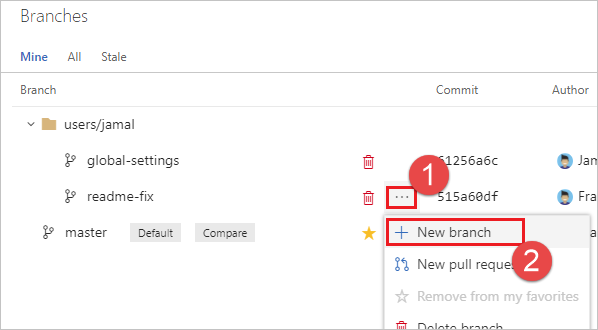
Digitare il nuovo nome del ramo, ad esempio users/frank/readme-fix. Scegliere Crea ramo.
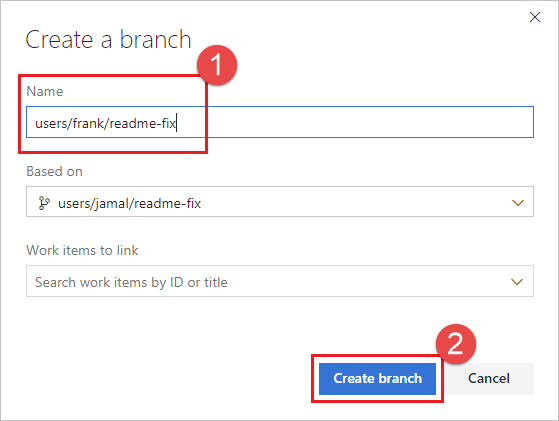
Scegliere l'icona del cestino rosso accanto al nome del ramo precedente per eliminarlo.
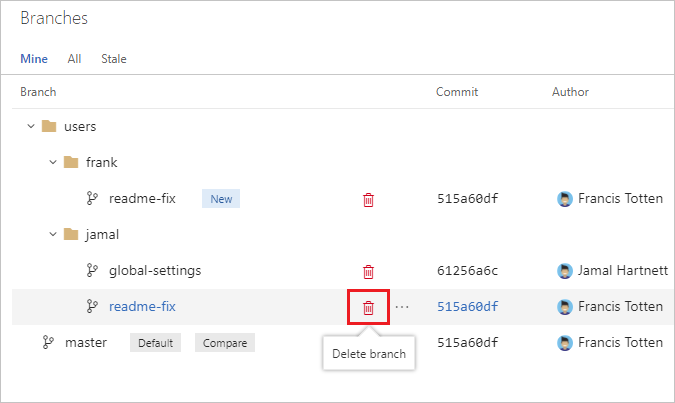
Nota
Le autorizzazioni personalizzate o i criteri di ramo configurati non verranno migrati.